Quer criptografar arquivos da nuvem sem muita complicação? Pois bem, veja nesse tutorial como fazer isso usando o aplicativo Criptomator.
Criptomator é uma solução de encriptação (de código aberto) do lado do cliente para criptografar arquivos da nuvem. A solução é multiplataforma, estando disponível para Linux, Windows e Mac OS X, bem como iOS. Um aplicativo Android está atualmente em desenvolvimento.
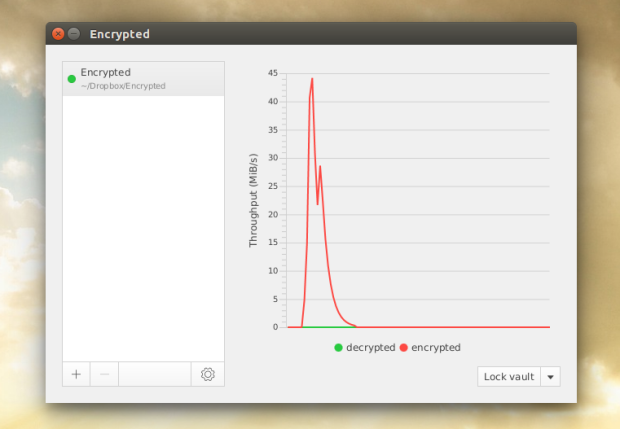
Cryptomator é anunciado como sendo especialmente desenvolvido para criptografar arquivos na nuvem de serviços como Dropbox, Google Drive, Mega e outros serviços de armazenamento na nuvem que sincronizam com uma pasta local.
Você nem precisa especificar a nuvem que você usa. Cryptomator criptografa arquivos e não se importa onde você os armazena.
Isso torna um aplicativo leve, além de ser um grande benefício para a confiabilidade. A complexidade mataria a segurança.
Com o Cryptomator, você não precisa lidar com contas, gerenciamento de chaves, concessões de acesso à nuvem ou configurações de cifra. Basta escolher uma senha e você está pronto para ir.
Uma vez que a criptografia é feita no lado do cliente, isso significa que não haverá mais dados sem criptografia sendo compartilhado com qualquer serviço online.
Além disso, você pode usar Cryptomator para criar quantos vaults (cofres) que você quiser, cada um com senhas individuais.
Para a criptografia, Cryptomator usa AES com chaves de 256 bits. Para uma camada extra de segurança, estruturas de pastas, nomes de arquivos e tamanhos de arquivo ficam ocultos, enquanto a senha que você define para a criptografia está protegida contra tentativas de ataques do tipo força bruta usando scripts.
Cryptomator usa WebDAV para montar os vaults, e de acordo com um bug registrado, isso causa alguns problemas no Linux, como não ser capaz de abrir arquivos do LibreOffice diretamente no vault desbloqueado. Embora o problema tenha sido registrado, felizmente isso não acontece com todos o usuários.
A página da arquitetura de segurança do Cryptomator tem mais informações sobre a sua criptografia/privacidade.
Como criptografar arquivos da nuvem com o Criptomator
Para criptografar arquivos da nuvem com o Criptomator, primeiramente, instale o programa no Linux usando um dos procedimentos abaixo.
Como instalar o Criptomator no Linux via arquivo App Image
Como instalar o Cryptomator no Linux via appimage
Como instalar o Criptomator no Linux Fedora, OpenSUse, CentOS e derivados
Quem quiser instalar o Criptomator no Linux Fedora, OpenSUse, CentOS e outros sistemas que suportam arquivos .rpm, tem de fazer o seguinte:
Passo 1. Abra um terminal;
Passo 2. Confira se o seu sistema é de 32 bits ou 64 bits, para isso, use o seguinte comando no terminal:
uname -mPasso 3. Se seu sistema é de 32 bits, use o comando abaixo para baixar o programa. Se o link estiver desatualizado, acesse essa página, baixe a última versão e salve-o com o nome cryptomator.rpm:
wget https://bintray.com/cryptomator/cryptomator-rpm/download_file?file_path=cryptomator-1.3.2-i386.rpm -O cryptomator.rpmPasso 4. Se seu sistema é de 64 bits, use o comando abaixo para baixar o programa. Se o link estiver desatualizado, acesse essa página, baixe a última versão e salve-o com o nome cryptomator.rpm:
wget https://bintray.com/cryptomator/cryptomator-rpm/download_file?file_path=cryptomator-1.3.2-amd64.rpm -O cryptomator.rpmPasso 5. Para instalar em um openSUSE ou um de seus derivados, use o comando abaixo:
sudo zypper install cryptomator.rpmPasso 6. Para instalar em um Fedora, RedHat e seus derivados, use o comando abaixo:
sudo yum localinstall cryptomator.rpmou
sudo dnf install cryptomator.rpmPasso 7. Para instalar o programa na maioria das distro com suporte a arquivos RPM, use o comando:
Passo 8. Agora instale o programa com o comando:
sudo rpm -i cryptomator.rpmPasso . Depois, se precisar desinstalar o programa, use esse comando:
sudo rpm -e cryptomator*Como instalar o Criptomator no Ubuntu, Debian e seus derivados
Para instalar o Criptomator no Ubuntu, Debian e derivados, faça o seguinte:
Passo 1. Abra um terminal;
Passo 2. Confira se o seu sistema é de 32 bits ou 64 bits, para isso, use o seguinte comando no terminal:
uname -mPasso 3. Se seu sistema é de 32 bits, use o comando abaixo para baixar o programa. Se o link estiver desatualizado, acesse essa página, baixe a última versão e salve-o com o nome cryptomator.deb:
wget https://bintray.com/cryptomator/cryptomator-deb/download_file?file_path=cryptomator-1.3.2-i386.deb -O cryptomator.debPasso 4. Se seu sistema é de 64 bits, use o comando abaixo para baixar o programa. Se o link estiver desatualizado, acesse essa página, baixe a última versão e salve-o com o nome cryptomator.deb:
wget https://bintray.com/cryptomator/cryptomator-deb/download_file?file_path=cryptomator-1.3.2-amd64.deb -O cryptomator.debPasso 5. Agora instale o programa com o comando:
sudo dpkg -i cryptomator.debPasso 6. Caso seja necessário (e no caso desse aplicativo é), instale as dependências do programa com o comando:
sudo apt-get install -f -yComo instalar o Criptomator no Ubuntu e seus derivados
Para instalar o Criptomator no Ubuntu e ainda poder receber automaticamente as futuras atualizações dele, você deve fazer o seguinte:
Passo 1. Abra um terminal (use as teclas CTRL + ALT + T);
Passo 2. Se ainda não tiver, adicione o repositório do programa com este comando ou use esse tutorial;
sudo add-apt-repository ppa:sebastian-stenzel/cryptomatorPasso 3. Atualize o gerenciador de pacotes com o comando:
sudo apt-get updatePasso 4. Agora use o comando abaixo para instalar o programa;
sudo apt-get install cryptomatorComo instalar o Criptomator manualmente ou em outras distros
Para aqueles que não conseguiram instalar com o procedimento acima, não querem adicionar o repositório ou querem tentar instalar em outra distribuição baseada em Debian, você pode pegar o arquivo DEB do programa nesse link e instalar ele manualmente (clicando duas vezes nele).
Mas lembre-se! Ao optar por esse tipo de instalação, você não receberá nenhuma atualização do programa.
Como criptografar arquivos da nuvem com o Criptomator
Depois de instalar, para criptografar arquivos da nuvem com o Criptomator, faça o seguinte:
Passo 1. Execute o programa através do menu, atalho, ou digite criptomator em um terminal, seguido da tecla TAB;
Passo 2. Na tela do programa, clique no ícone do sinal de adição (+). Na janela que aparece, digite um nome do vault no primeiro campo. Em seguida, vá para a pasta onde os arquivos estão sendo sincronizados e clique no botão “Salvar”;
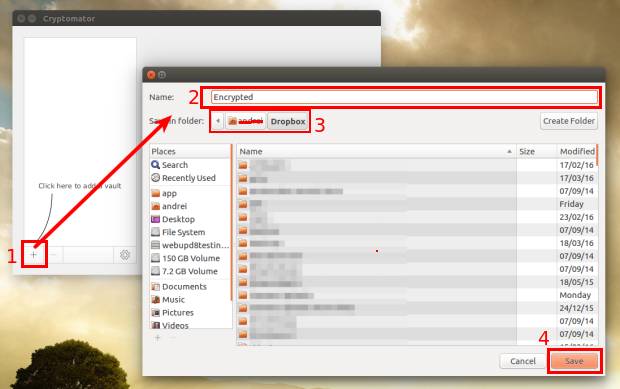
Passo 3. De volta a tela inicial do programa, clique no vaults recém criado. A seguir, digite a senha no campo “Password” e redigte-a no campo “Retype password”. Finalmente, clique no botão “Create vault”;
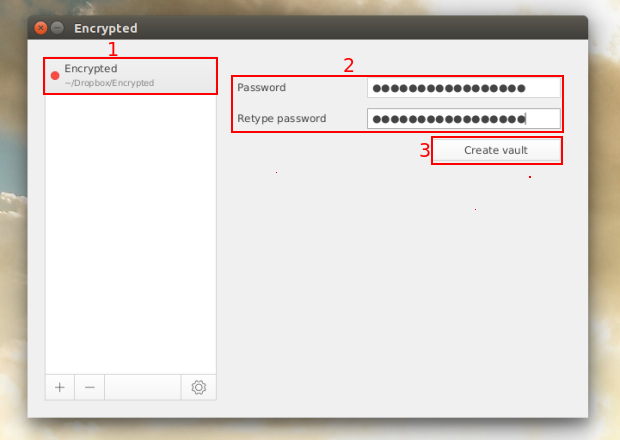
Passo 4. Depois de criado, para acessar o conteúdo do vault, basta digitar a senha e clicar no botão “Unlock vault”;
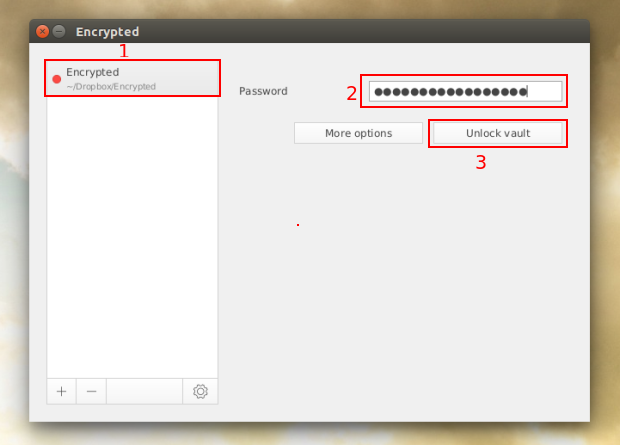
Passo 5. Imediatamente será exibida uma janela do navegador de arquivos do sistema, mostrando o conteúdo da pasta.
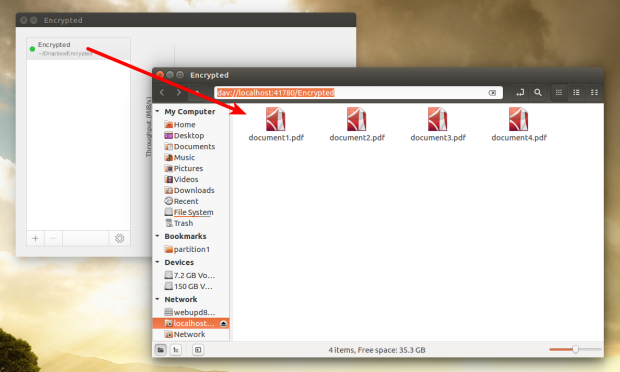
Pronto! Agora seus arquivos estão mais seguros, claro, com uma pequena ajuda do Criptomator.
Desinstalando o Criptomator no Ubuntu e derivados
Para desinstalar o Criptomator no Ubuntu e derivados, faça o seguinte:
Passo 1. Abra um terminal;
Passo 2. Desinstale o programa, usando os comandos abaixo;
sudo apt-get remove cryptomatorsudo apt-get autoremoveVeja também
Você também pode instalar o programa usando esse outro tutorial:
Como instalar o Cryptomator no Linux via appimage
- Como instalar o cliente SSH Termius no Linux via Flatpak
- Como instalar o cliente SFTP Muon no Linux via Flatpak
- Como instalar o cliente SSH PuTTY no Linux via Flatpak
- Como gerar um par de chaves SSH para poder autenticar remotamente
O que está sendo falado no blog
<a href="https://www.edivaldobrito.com.br////” rel=”noopener noreferrer” target=”_blank”>Veja mais artigos publicados neste dia…